
配信アバターを作ろう MMDをアバターにしてみる(BlenderでMMDをFBXにExport) #2
きっかけ
ちょっと変だけど、一応【よちお1号】をアバターにすることが出来た。
ハッカードール おんだ式MMDモデルを使っている配信があったので、調べてみたら使用規約が割と自由だった。
よっちに教えたところ、自分で作って見るとハッカードール1号のMMDをBlenderでいじりだした。
よっちが作ったUnityProjectをもらって動くように直したけど、なんか挙動がおかしいので自分でも設定してみることにした。
【参考にしたサイト】
【使ったMMD】
ハッカードール おんだ式 MMD 1号
https://hackadoll.com/mmd/
1. Blender2.80のダウンロード・インストール
MMDをFBXに変換するためにBlender 2.8をダウンロードしてインストール
調べればいっぱいあるのでインストールしている前提で進める
Blenderのダウンロードはこちらから

2. BlenderのプラグインCats Blender Pluginをインストール
cats-blender-plugin-master.zipをダウンロードしてインストール





3. MMDのインポート
Cats Blender Pluginを有効にするとMMDのモデル(.pmd, pmx)をインポートすることが出来る。
ダウンロードした1号モデルをインポートする。


最初はScale1.0でインポートしてみて、モデルの大きさを確認する。
1号は18mでインポートされる。

モデルの大きさを確認したら、新しくファイルを作り直す

【インポートする際にスケールする値を求める】
自分の身長が何センチかで、Scaleの値を決める。
今回は180cmのキャラクターを作りたいとする。
【Scaleの求め方】
18m(モデルの大きさ) : 1,8m(身長) = 1: x
18x = 1,8
ⅹ = 1,8 / 18
x = 0.1
x = (身長) / (モデルの大きさ)
インポート時のScaleは[0.1]に設定する


4. モデルの最適化
アバターとして使えるようにボーンを最適化する。


5. シェイプキーを作成する(左手の握り)




6. シェイプキーを作成する(右手の握り)

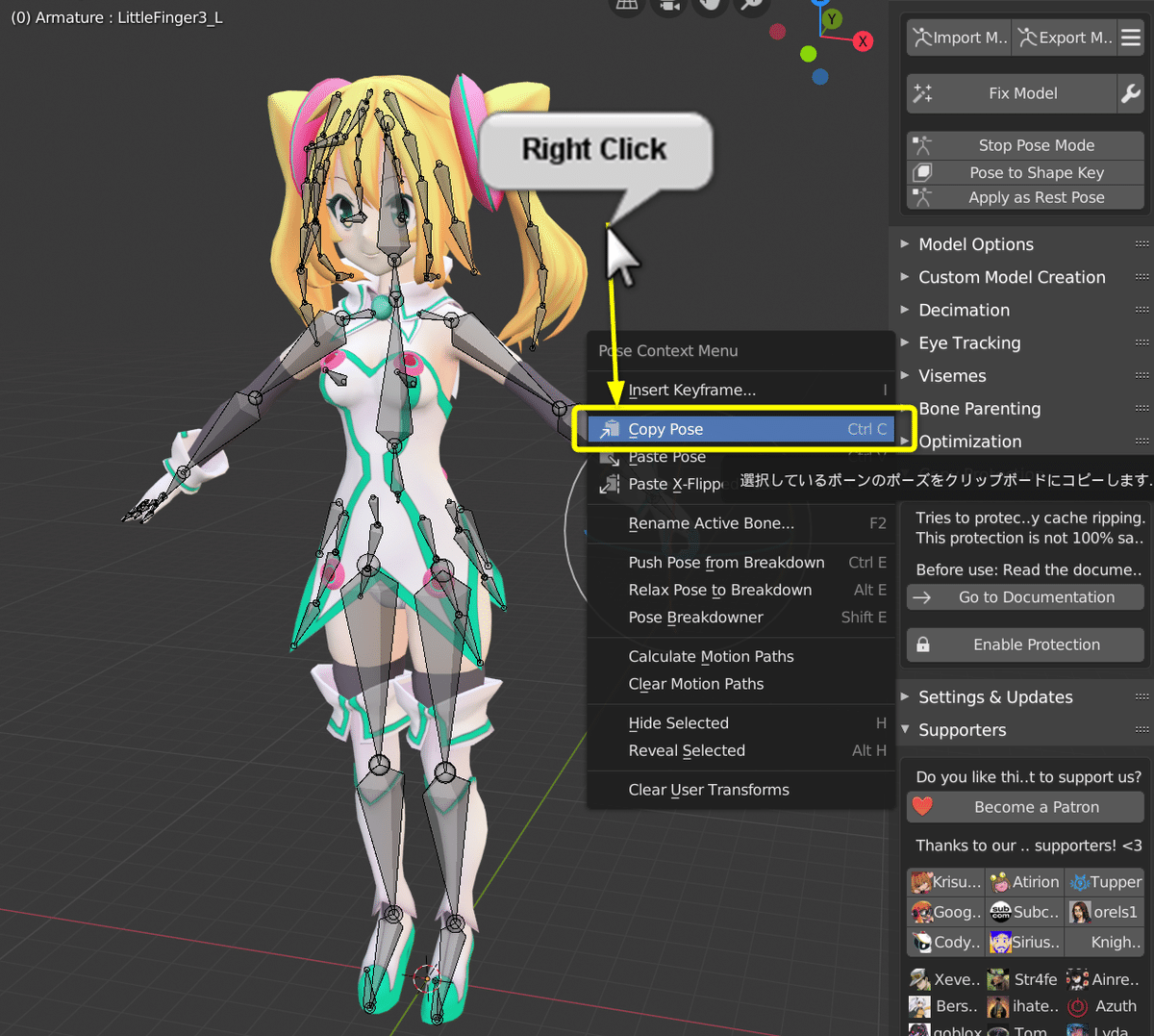







7. FBXの書き出し


Apply Scallingsを[FBX All]にしておくこと。
デフォルトの[All Local]に設定して書き出すと、Unityにインポートした際にScaleが1.0ではなくなりBeatSaber側で挙動がおかしくなる。







FBXが書き出せたら、UnityからAvaterファイルを書き出す
書き出し方は前回の記事の【4.Avatar作成[Unity]】を参照
この記事が気に入ったらサポートをしてみませんか?
